通过SSH密码方式登录Linux ECS
操作场景
本节操作介绍在Windows和Linux环境中使用SSH密码方式远程登录Linux云服务器的操作步骤。
前提条件
- 弹性云服务器状态为“运行中”。
- 弹性云服务器已经绑定弹性公网IP,绑定方式请参见绑定弹性公网IP。
- 如果您的弹性云服务器在购买时“登录凭证”设置为“创建后设置”或“密钥对”,请在登录前先通过重置密码操作获取登录密码。具体操作,请参见在ECS控制台重置密码。
- 所在安全组入方向已开放22端口,配置方式请参见配置安全组规则。
- 使用的登录工具(如PuTTY)与待登录的弹性云服务器之间网络连通。例如,默认的22端口没有被防火墙屏蔽。
本地使用Windows操作系统
如果本地主机为Windows操作系统,可以按照下面方式登录云服务器。
下面步骤以PuTTY为例。
- 在以下路径中下载PuTTY和PuTTYgen。
https://www.chiark.greenend.org.uk/~sgtatham/putty/latest.html
- 运行PuTTY。
- 单击“Session”。
- Host Name (or IP address):输入云服务器的弹性公网IP。
- Port:输入 22。
- Connection Type:选择 SSH。
- Saved Sessions:任务名称,在下一次使用putty时就可以单击保存的任务名称,即可打开远程连接。
图1 单击“Session”
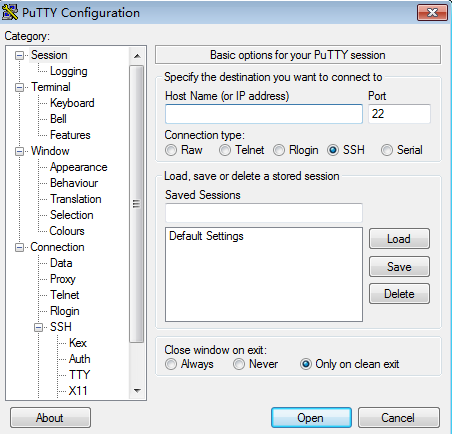
- 单击“Window”,在“Translation”下的“Received data assumed to be in which character set:”选择“UTF-8”。
- 单击“Open”。
- 建立到云服务器的SSH连接后,根据提示输入用户名和密码登录云服务器。
本地使用Linux操作系统
如果本地主机为Linux操作系统,您可以在计算机的命令行中通过以下操作登录弹性云服务器。
- 在您的linux计算机的命令行中执行如下命令,登录弹性云服务器。
ssh xx.xx.xx.xx

xx.xx.xx.xx表示弹性云服务器绑定的弹性公网IP。
- 根据界面提示信息,验证远程主机SSH指纹,并输入“yes”。
The authenticity of host 'xx.xx.xx.xx (xx.xx.xx.xx)' can't be established. ECDSA key fingerprint is SHA256:rnKuzrUSYS03MCoaxxxxxxxxxxxxxxxxxxxxxxxxxxx. ECDSA key fingerprint is MD5:cf:64:5b:5e:74:30:xx:xx:xx:xx:xx:xx:xx:xx:xx:xx. Are you sure you want to continue connecting (yes/no)? yes Warning: Permanently added 'xx.xx.xx.xx' (ECDSA) to the list of known hosts.
- 根据界面提示,输入待登录的弹性云服务器的密码,完成登录操作。
如果出现“Welcome to Huawei Cloud Service”,表示成功登录云服务器。
root@xx.xx.xx.xx's password: Welcome to Huawei Cloud Service






